Web・ITのブログ記事
こういうの、大好きです。
"241543903"で画像検索したらわけのわからない写真がいっぱい出てくる件 - 頭ん中
ある特定のキーワードで検索すると一つの共通テーマで作られた写真がたくさん表示されます。
普通は使用しないようなキーワードのため、誰にも迷惑をかけないお遊びです(サーバ容量やネットワーク負荷とかまで含めりゃ間接的な迷惑はかけているかもしれないが)。
私も子どものとき、似たような感じの遊びをしたなと思い出しました。
インターネットを使っての遊びではないですが、意味不明なものを流行らせようみたいな。
いや、失敗に終わりましたけどね。
こんな子ども心はずっと持っていたいな。
使用するメイン機種をWindowsからMacへと変えてから二ヵ月以上経ちました。
そういえば、Macを購入する前、Windowsを使用している色々な人から
「なぜWindowsを使っているのか、なぜMacを選ばないのか」
みたいな話を聞く機会がけっこうあったのですが、それらの意見は実際にどうなのだろう……
と考えてみたので、以下、その思考結果です。
質問できる人が周りに少ない
確かに、周りにユーザーは少ないです。
業界にもよるでしょうが。
なので、身近な人のサポートを期待してパソコンを購入する人はやっぱりWindowsがいいのかな。
私は元々周りの人にパソコンのことを質問する習慣があまりないので、まったく気にしていないですが。
ただ、ユーザーの絶対数はWindowsに比べて少ないとしても、MACを使っている人って、平均的に知識豊富な人が多いように思います。
当然かな。
だって、Macを選ぶということは自らシェアの低いパソコンを選ぶということ。
つまりは明確な目的を持っているはずなんですよね、購入するに当たって。
明確な目的を持って購入するってことは、そもそも知識に対する貪欲さが強いでしょう。
インターネット上に情報が少ない
確かに情報数は少ないかもしれない。
ただ、上の質問と被りますが、情報数は少ないけれど情報の質は高いと感じています。
だから、困ったことはないです。
フリーソフトが少ない
これも同様。
数は少ないかもしれないけれど、欲しいものは揃っているイメージです。
Windowsのフリーソフトの方が痒いところに手は届くかもしれないけれど。
Windowsとの操作性の違いに戸惑う
Macに関する問題というよりは、OSを変更する際には必ずついてくる問題でしょう。
実は購入する前はこのことについて最も心配していました。
作業効率がしばらく低下するのを覚悟していました。
でも、使い始めてみると、すぐに慣れました。びっくりするぐらいすぐに。
Windowsのソフトウェアとの間に互換性がない
これもMacだからどうこうではなく、OS変更時についてまわる問題。
これは人によってはかなり大きな問題でしょうね。
メーカーによってはクロスアップグレード(異なるOS向けへのアップグレード)を行っているところもあるので、調べてみるとよいかと思います。
Windowsじゃないと見られないサイトが多い
はい、けっこうあります。
大手どころでもWindows限定サービス、あります。
Yahooでプロ野球のパリーグの試合中継サービス始まったとき、Macで見られないのが悲しかった。
あと、サイトの表示チェックがWindowsのIEでしかやられていないところは、他の環境で見るとレイアウト崩れることがありますね。
まあ、しようがないって割り切っちゃってますが。
結論
現状、困っていません。
今やインターネットを利用する方であれば多くが知っているでしょうインターネット百科事典Wikipedia。
要は利用者が作る百科事典です。
その情報の真偽が定かではない部分が多く含まれますが、利用者数かはかなりのものでしょう。
Wikipediaは250以上の言語で執筆されています。
つまり、ある物事についての世界各国での評価を知ることが可能です
(もちろん、自国以外の国のページに書き込む人というのもいるでしょうが)。
そんなWikipediaに関する面白い調査を見つけました。
日本人の知名度ランキング@wikipediaという調査です。
「取り上げられた言語数による人物別ランキング」でして、
どれだけの国でその人が取り上げられているかという結果を知ることができます。
まあ、どういった方法で調査したのか、どれだけ確かなランキングなのかは疑問ですが……
かなり面白いランキングです。
結果はこれから見る人のためにここには書きませんが……
一位、わたしは納得ですかね。
「ネットを利用している層」や「ネット上における日本のイメージ」からすれば、不思議な結果ではないかなと。
まあ、他の顔ぶれと比べると違和感があるのは確かですが。
本動画、お勧めですので見てみてくださいね!
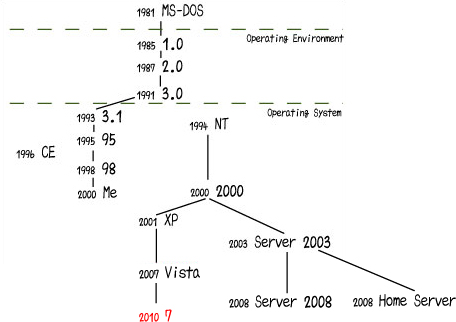
来年の発売が予定されているMicrosoft社のOSWindows 7について、ちょっと興味深いニュースです。
Windows 7では、IE 8がオプションに - ITmedia News
IEとはもちろん、Internet Explorerのことです。Microsoft社によるWebブラウザ(Webページ閲覧用ソフト)ですね。
ただ、過去において、WindowsにとってのIEはただのブラウザではありませんでした。
IEはブラウザでありながら、同時に、OSの一部でもあったわけです(それが元で独占禁止法騒ぎになったりした過去があります)。
※ちなみにこのblogでも何度か紹介させていただいている中島聡さんはIEのチーフアーキテクトでした。すごい!
一時期は全ブラウザにおけるシェア率9割を余裕で超えていたInternet Explorerですが、現在は7割を切っているそうです。
そして次期WindowsではIEの使用がオプションとなるという今回の記事、なんだかWeb業界における時代の流れを感じてしまいます。
今までもIEを使っていない人が3割います。新規OSにおいても多くの方が結局は最初から入っているIEを使用するように思います。
そう考えると、オプションになったからといってなにも違いはないのかもしれませんが……それでも、IEの天下だった時代を知っているからか、妙に心揺さぶられるものがあるのです。
現在、Web制作に関して主に使っているソフトはFlash CS3です。一昨年ぐらい?に単体で購入しました。
FlashはAdobe CS(Creative Suite)の中の一製品です。
すでに新バージョンであるFlash CS4が発売されています。
春にFlsah CS4の購入を検討中なのですが、せっかくなので他の製品とまとめて購入しようかなと。
それで色々調べてみたのですが、CS製品って、こんなに種類が多いのですね……。
知らないのばかりだ。
Flash以外よくわからない!
ということでCS4の製品について価格や概要など調べてみました。
せっかくなので、調べた結果を以下に掲載いたします。
役に立ったなら嬉しいです。
Adobe CS4 製品一覧表
Adobe - Creative Suite 4:各エディションの製品構成を元にして作りました。 もしも間違いがありましたらご指摘いただければ幸いです。
Master CollectionやDesign Premiumといったおまとめ製品についての価格は縦に見てください。
InDesignやPhotoshop Extendedといった単体製品についての価格は横に見てください。
製品名につきましてProfessional・Pro・CS4といった部分は省略しています。
| Master Collection | Design Premium | Design Standard | Web Premium | Web Standard | Production Premium | ||||
| → 価格 → | 通常 | 397,950 | 298,200 | 198,450 | 226,800 | 126,000 | 261,450 | ↓価格↓ | |
| アカデミック | 148,050 | 118,125 | 79,800 | 98,175 | 47,040 | 98,175 | 通常 | アカデミック | |
| InDesign | ○ | ○ | ○ | 93,240 | 31,290 | ||||
| Photoshop Extended | ○ | ○ | ○ | ○ | 140,700 | 41,790 | |||
| Photoshop | ○ | 94,750 | ‐ | ||||||
| Illustrator | ○ | ○ | ○ | ○ | ○ | 84,000 | 29,400 | ||
| Acrobat 9 | ○ | ○ | ○ | ○ | 57,540 | 21,375 | |||
| Flash | ○ | ○ | ○ | ○ | ○ | 88,200 | 33,600 | ||
| Dreamweaver | ○ | ○ | ○ | ○ | 49,875 | 17,850 | |||
| Fireworks | ○ | ○ | ○ | ○ | 39,900 | 15,960 | |||
| Contribute | ○ | ○ | ○ | 24,675 | 12,285 | ||||
| After Effects | ○ | ○ | 156,240 | 62,790 | |||||
| Premiere | ○ | ○ | 98,175 | 36,750 | |||||
| Soundbooth | ○ | ○ | ○ | 26,040 | 10,290 | ||||
| OnLocation | ○ | ○ | ‐ | ‐ | |||||
| Encore | ○ | ○ | ‐ | ‐ | |||||
| Bridge | ○ | ○ | ○ | ○ | ○ | ○ | ‐ | ‐ | |
| Device Central | ○ | ○ | ○ | ○ | ○ | ○ | ‐ | ‐ | |
| Dynamic Link | ○ | ○ | ‐ | ‐ | |||||
| Version Cue | ○ | ○ | ○ | ○ | ○ | ‐ | ‐ | ||
※OnLocationとEncoreはPremiere単体製品にも含まれます。
※Device CentralはPhotoshop Extended、Photoshop、Illustrator、Flash、Dreamweaver、After Effects、Premiere単体製品にも含まれます。
※Bridgeは上記単体製品にも含まれますが、単体製品のみでは使用できないものもあるそうです。
各製品概要
以下、わたしが調べました各製品の概要覚書です。調べれば調べるほどに製品毎の違いがよくわからなくなったのは内緒です……。
後半、ほぼ一言メッセージと化しています。
製品名をクリックするとAdobeの公式サイトの該当ページへ移動します。
InDesign
印刷入稿データ制作のためのソフトウェアです。 いわゆるDTP(DeskTop Publishing)分野の方向けの製品のようで、ページのレイアウトが行えます。 DTP製品としては他にQuark社のQuarkXPressが有名でしょうか。
"ページという概念がついたグラフィック加工ソフト"といったイメージです。
ただ、今回初めて知ったのですが、Flashとの連携による制作が可能だとか。
アニメーションつきのWebドキュメント、面白そうです。
別製品であるInDesign Serverとの連携によって広告・営業を、InCopyとの連携によって共同作業が強化されるそうです。
Photoshop
画像加工用のソフトウェアで、Photoshopという名前が示している通り、特に写真加工分野に強いようです。
ただ、画像加工用ソフトウェアではあるものの、絵を描くために使用する人もかなり多いみたい。
絵を描くという使い方に関して言えば、Corel社が開発しているPainterやフリーソフトであるGIMPが近いのでしょうか。
Photoshop Extended
Photoshopの機能拡張バージョンです。
3D、モーショングラフィックス、画像解析(計測ツール・カウントツール・DICOM画像サポート・MATLABプロセス)といったところが通常のPhotoshopに比べて充実している要素らしいです。
Illustrator
Photoshopが画像を加工することに長けているのに対して、Illustratorは画像を描画することに長けているソフトウェアです。
ベジェ曲線(始点、制御点、終点を結ぶことによる描画)を利用することによって滑らかな描画が可能。
3Dも扱うことができるそうです。
いつの間にかにヴィーナスが起動時に表示されなくなっていました。
なんか悲しい。
Acrobat 9
PDFファイル制作用のソフトウェアです。
Flashのデータを組み込むこともでき、必ずしも静止情報だけを取り扱うわけではないです。
PDFファイル生成のためだけであれば良質なフリーソフトが多くありますが、Adobeの他製品との連携はAdobe製品ならではですね。
ただ、InDesignとの違いがよくわからない。
Flash
元々はWeb用のアニメーション制作ツールといった印象でしたが、ActionScriptが登場してからはインタラクティブ(双方向性)コンテンツ制作ツールのイメージが強いです。
AIRが登場してからはデスクトップアプリケーション制作ツールとも呼べるようになりました。
ただ、ActionScriptをメインの開発とするのであればFlexで事足りることも多いかな。
どうしてCS4にはFlex Builderが入っていないのでしょう……。
トゥイーン機能の一新、3D変換への対応など、CS3に比べて大きく変わっている様子です。早く使ってみたい。
MicrosoftのSilverlightに負けるなと心の底から思っております。
元々Macromediaの製品であったことが次第に忘れられるのかなと思うと、少し寂しい。
Dreamweaver
Adobe製品であったGoLiveを押しのけた旧Macromedia製品です。
Web系の求人を見ていると募集要項にいつもこのソフトウェア名が書かれている気がします。
Webページ制作用のソフトウェアで、XHTMLやCSSだけではなく、PHPやJavaScript等の多種多様な言語に対応しています。
Fireworks
Web向けの画像加工・生成ソフトウェアといったところでしょうか。
Adobeのサイト上で「プロトタイプ」「デザインカンプ」「モックアップ」といった単語と共に紹介されていることから、手軽さが大きな売りなのでしょう。
CS4からはPDFやCSSの書き出しもできるようになったのですね。
Contribute
Webサイトの更新用ソフトウェアです。 Dreamweaverで制作、Contributeで更新という流れでしょうか。
複数人で連携してのサイト更新作業が一つの特長のようです。
After Effects
デジタル映像制作用のソフトウェアです。
まったく触ったことがないので "Flashとなにが違うんだ" と思ったのですが、PC向けだけではなくてモバイル機器、テレビやゲームといった多種多様なメディアにて使われるらしい。
用意されている視覚効果の質と量がかなりのものだそうです。
Premiere
映像編集用のソフトウェアです。 編集した映像はWeb、放送、記録媒体、モバイルと様々な形で出力できます。
後述するOnLocationとEncoreと連携して動作します。
Soundbooth
オーディオファイルの編集・制作ソフトウェアです。
複数のオーディオファイルを同時に扱えることが大きな特長のようです。
OnLocation
ディスクへの直接録画とモニタリングを行えるソフトウェアです。Encore
DVD、ブルーレイディスク、さらにはFlash SWF形式まで制作可能なソフトウェアです。Bridge
Adobe CS製品の連携を実現するためのソフトウェアです。
データのリスト表示、まとめての操作などが可能だそうです。
Device Central
モバイルコンテンツのプレビュー・テスト用ソフトウェアです。
Flash、Photoshop、After Effects等で自分の作成したファイルが携帯にてどのように表示されるかの確認をPC上にて行うことができます。
CS3版を使用したことがありますが、携帯電話の種類毎にシミュレーターが用意されています。
機種毎のスペックも知ることが可能です
シミュレーターは随時更新されます。
Dynamic Link
After Effects、Premiere、Soundbooth、Encoreといったソフトウェア間にてやり取りする際の連携強化に使用されます。Version Cue
共有ファイル管理用のソフトウェアです。
チーム・プロジェクトといった形式での制作を行う場合に役立ちそうです。
三ヵ月振りぐらいにクリエイティブポータル-秘書とライオン-にリンクを追加しました。
青春Bが便利だなと思ったサイトを羅列しているわけですが、検索エンジンやオンラインブックマークサービスがここまで進化した現在において果たして本リンクの意味があるのか……と悩みつつも、ネットを始めたばかりの人にとっては意味があると信じて更新中です。
ということで以下、今回掲載したサイトの一覧です。
本当に超いまさらなものばかりですが、ご容赦くださいませ……。
- Adobe Kuler
Adobeによる登録制の配色パターン収集サイトです。デザインをする方にとってはかなり有益なんじゃないかと思います。
デザインをする機会のほとんどないわたしでも、見ていて純粋に楽しいです。 - Font Picker
インストールされているフォントでの表示を一括確認できるサイトです。
Adobe AIR製のアプリケーション版も配布されているようですので、気に入った方はインストールしてみてはいかがでしょうか。 - Preloaders.net
プリローダー(読み込み待ちのときに表示されるアニメーション)の自動生成サイトです。
速度や画像など、細かくカスタマイズできるのでサイト制作する方にとってはかなり役立つんじゃないでしょうか。 - 楽天市場
そういえばまだ掲載していなかったなと気づき、今回掲載しました。
大規模インターネットショッピングコミュニティです。 - Delicious
オンラインブックマークサービスです。
Firefoxプラグインがめちゃくちゃ使いやすいですよ。わたしも愛用しています。 - ハックスペース
「無線LAN」「ソファ」「電源」といった項目で東京近辺のカフェを検索できます。
ノートパソコンでの作業が多い方にお勧めです。 - Softpedia
Windows、Mac、Linux等のソフトウェアをダウンロードできる海外サイトです。英語です。 - ペンギンの杜
Linuxソフトウェア紹介サイトです。 - fleshmeat.net
Unix関連(つまりLinux含む)フリーソフト紹介サイトです。 - yappr
英語動画を翻訳付で観賞することができます。
英語の勉強にお役立てください。
皆様が素晴らしきネットライフを送られますように……。
春ぐらいに新しいPCを買おうかなと、昨年からぼんやり計画しています。
現在のメイン機がWindowsXPのデスクトップなので、外に持ち運ぶことができるノートパソコンを。
ノートパソコンも使い慣れているWindowsにしようかなと思っていました。
でも、クロスブラウザチェック(ブラウザ毎の表示・動作確認)のこともあるしMacにしようかなと考えるようになりました。
現在持っているデスクトップマシンは3年前ぐらい?に買ったものです。
もしもWindowsのノートを購入するならデスクトップはあまり使わなくなったのかもしれませんが、Macのノートを買う以上、まだましばらく現役で使いそうな感じです。
ということで、メモリを購入しました。
現在の512M→2Gへ拡張です。
これまでずっと、512MのメモリでFlashCS3を使ってきました。
FlashCS3のメモリに対する最低要件は512M、推奨要件は1Gです。
ActionScript中心で絵をそれほど描きはしないので、512Mでも作業に支障をきたすほどのことはなかったですが、もう少し遅延なく動くとありがたいなとは思っていました。
メモリは価格.com経由でお店を見つけました。
いまさらわたしが薦める必要もないぐらい有名ですが、本当に便利なサイトです。
パソコンもパワーアップしたし、ばりばり行動するぞっと。
先日、コトノハに登録しました。
なんか好きで、かなり前から読むだけはけっこうしていたのですが、参加してみようかなと。
わたしのページはこちらです。
コトノハとは「自分あるいは人が投稿した質問」について○か×で答えるコミュニティサービスです。
自分の考えが一般的かどうか判断したり、他人の意見を見て勉強になったり、同じ考えの人を見つけて喜んだり……といったサイトです。
まだ始めてから数日ですが「気持ちと頭の体操」になるなという感じですね。
楽しいです、とても。雰囲気がなんだか好きです。
もしよろしければ皆様もということで、紹介記事でした。
なんかネットニュースで取り上げられていたので試してみました、akinator.com。
質問に答えていくと頭に思い描いているキャラクター(実在の人物でもそうじゃなくても)を答えてくれるというWebサイトです。答える質問数は、固定なのかわからないですが、20個。20個で正解と違う場合はさらに10個、また違う場合はさらに10個と40個まで続く感じでした。
日本語版はないようなので、左上のアイコンで英語を選んでチャレンジ。
ゲームを開始する前に入力するのは名前と年齢と性別のみ(名前のみが必須項目のようです。もちろん、ハンドルネームでよいでしょう)。
英語の意味がいまいちわからない人はExcite翻訳でも使ってみましょう。
すごいすごいと評判だけれど、まあそんなマイナーキャラクターは当てられないだろうと思ってやってみたら……びっくりしました。最初にぴたりと個人的一番お気に入りキャラ(ここでは触れないけれど多分かなりマイナー)を当てられたときは、わたしの生活覗き見られているんじゃないかぐらいに驚きました。
Webでここまで驚いたのは初めてかも。
けっこうな高確率で、おそらくそれなりにマイナーかと思われるキャラクターまで当てられてしまいます。
技術的に一見目新しいかというとそうではないのかもしれないですが(似たような手法の商品はかこにありますし)、ここまで作りこんだことがかなりすごいなと。
いや、確かにこの世に存在する全俳優、全芸能人、全漫画のキャラクター、全アニメのキャラクター、全ゲームのキャラクター……と網羅してデータ化していければ理論的にはできるけれど、いったいどれだけの手間隙がかかるというのか。
あるいはすっごい昔から存在するWebサイトで、何年もかけて情報を蓄積してきたとか?
ちなみに、以下、参考までにAkinatorによってわたしが見事に正解されたキャラクターたちです。

めぞん一刻の音無響子さん。
まあ、かなり知名度高いキャラクターなのでそれほどびっくりはしなかったです。

ピューと吹く!ジャガーのジャガーさん。
海外でも知名度高いのかな?

げんしけんの荻上さん。
主役以外もちゃんと含んでいるのか。見事です。

エリア88の風間さん。
こんな昔のものもデータに含んでいるのか。

謎の彼女Xの卜部さん。
日本人でも知っている人はかなり少ないと思うんですが……。
ITmedia Newsに本日掲載された今年最もお世話になったショートカットキーは?という記事がなんだか興味深かったです。
CLUB BBQという無料メール・フリーメールサービスが442名の会員より"ショートカットキーの使用度"について回答を募った結果となっております。
ちなみに、ショートカットキーとは"キーボードによるコンピューターの簡単操作機能"です。
GUI(Graphical User Interface つまりは絵で表現された画面上にて操作すること)全盛の現在ではありますが、すべての操作をマウスで行うことが必ずしも作業効率を上げることには繋がりません。キーボードとマウスを組み合わせて使うことが効率向上を生みます。
一般的にGUI上では主要な機能の多くがマウスでもキーボードでも行えるように設計されています。
回答結果上位を見る限り、Windowsユーザー限定なのかな? まあ、エンドユーザー(利用者、狭義では利用するのみの立場の人)間でのシェアを考えればOSを限定しなくても同じような結果になるのでしょうが。
よく使うショートカットキーの1位がCtrl+C(コピー)なのは、まあ、納得です。
Ctrl+Cを一度も使ったことのない人が20%以上いることがかなり驚きでした(PCが様々な層に使われている現代、冷静に考えてみれば驚く必要ないのだろうけれど)。
わたしはショートカットキーをそれほど使わない人間だと思っています(周囲の人たちと比べての判断)。
けれど、そんなわたしでもこの上位にあるCtrl+CやCtrl+V(貼り付け)やCtrl+Z(アンドゥ)、Ctrl+S(保存)なんかは当たり前に使います。
わたしはコンピュータに触れている時間が長い方の人間だと思っています(周囲の人たちと比べての判断)。
そんなわたしのコンピュータに関する認識は、おそらく、それほどコンピュータに触っていない人間とは大きく異なるでしょう。
だからこそ、こういったアンケートはその事実に気づかせてくれるので、大切です。
今回のアンケートを行っているのはフリーメールサービスです。
インターネット上のフリーメールサービスを使っている時点でそれなりにコンピュータを活用している層ですから、実際にはCtrl+Cを使わない人がさらに多くいるのでしょうね。